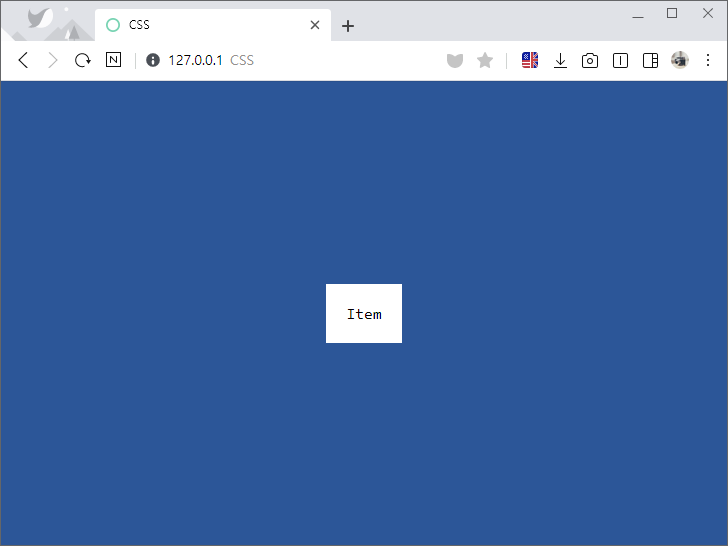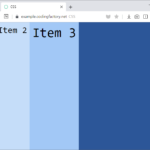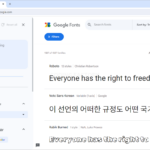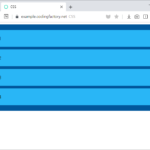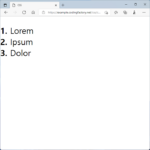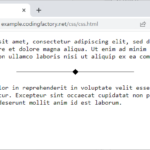CSS / Flex / 정가운데 배치하기
justify-content, align-items 속성을 이용하여 안쪽 요소를 바깥쪽 요소의 정가운데에 배치할 수 있습니다.
<!doctype html>
<html lang="ko">
<head>
<meta charset="utf-8">
<title>CSS</title>
<style>
body {
box-sizing: border-box;
margin: 0px;
font-family: Consolas, monospace;
}
.jb-container {
height: 100vh;
background-color: #01579b;
display: flex;
justify-content: center;
align-items: center;
}
.jb-item {
padding: 20px;
background-color: #ffffff;
}
</style>
</head>
<body>
<div class="jb-container">
<div class="jb-item">Item</div>
</div>
</body>
</html>